Cara memperbaiki kesalahan pengecualian toko yang tidak terduga di windows 10
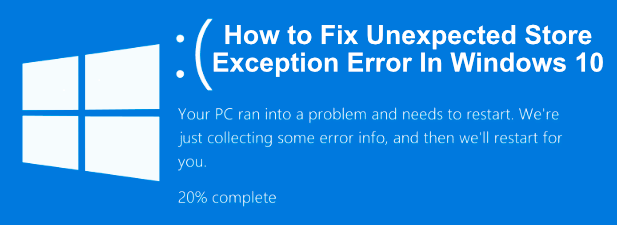
- 4707
- 1285
- Simon Cormier
Sementara Windows 10 adalah sistem operasi yang sangat stabil dibandingkan dengan rilis yang lebih lama (Windows ME, siapa pun?), itu tidak bebas bug dengan cara apa pun. Dari waktu ke waktu, sistem komputer apa pun dapat macet atau gagal, dan Windows tidak berbeda. Bagi sebagian besar pengguna Windows, ini sering dikombinasikan oleh Blue Screen of Death (BSOD).
Kesalahan BSOD sering kali datang dengan nama yang sulit dikurangi, dan kesalahan pengecualian toko yang tidak terduga adalah salah satu contohnya. Sayangnya, tidak ada penyebab tunggal atau jelas untuk BSOD semacam ini. Yang mengatakan, jika Anda mencoba memperbaiki kesalahan pengecualian toko yang tidak terduga di Windows 10, berikut adalah beberapa perbaikan umum yang bisa Anda coba.
Daftar isi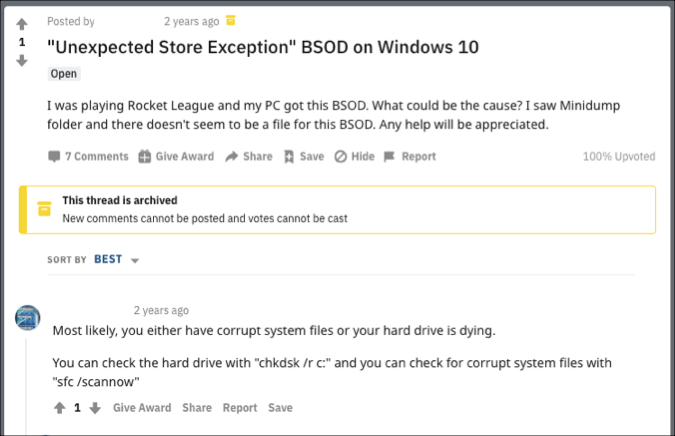
Apakah itu kegagalan perangkat keras atau konflik perangkat lunak, ada beberapa perbaikan umum yang dapat Anda coba sebelum Anda berpikir untuk mengganti PC Anda. Kami telah menyusun perbaikan itu di bawah ini untuk Anda coba.
Periksa perangkat keras sistem Anda
Pengecualian toko yang tidak terduga BSOD mungkin tidak memiliki penyebab yang jelas, tetapi seperti yang telah kami sebutkan, kesalahan perangkat keras adalah salah satu penyebab terbesar secara online. Inilah sebabnya mengapa penting untuk memeriksa perangkat keras sistem Anda terlebih dahulu jika Anda melihat kesalahan seperti ini terjadi.

Anda harus memeriksa hard drive Anda atas kesalahan untuk melihat apakah ini penyebabnya. Jika ya, dapatkan file Anda dicadangkan dengan cepat, karena jika drive sistem Anda gagal, Anda akan dibiarkan mencoba mengekstrak file dari drive mati, yang bukan proses yang mudah dan mungkin akan gagal.
Jangan lupa untuk menguji komponen sistem Anda yang lain juga. Kartu grafis dan memori sistem juga dapat menyebabkan kesalahan BSOD ini muncul, jadi uji memori yang buruk menggunakan alat seperti memtest, Atau gunakan perangkat lunak seperti Furmark Untuk menguji kartu grafis Anda.
Pindai file sistem yang rusak
Jika Anda telah memeriksa perangkat keras Anda dan Anda yakin bahwa tidak ada kesalahan atau masalah, kesalahan pengecualian toko yang tidak terduga dapat menunjuk ke opsi lain yang mungkin: file sistem yang rusak.
Anda dapat dengan cepat menguji ini menggunakan checker file sistem bawaan jendela (SFC) Perintah dari terminal PowerShell yang ditinggikan atau baris perintah. Instruksi di bawah ini merujuk pada penggunaan PowerShell untuk ini, tetapi mereka juga akan bekerja untuk cmd, juga.
- Buka jendela PowerShell dengan mengklik kanan menu Mulai dan mengklik PowerShell (admin). Setelah PowerShell terbuka, ketik SFC /SCANNOW dan tekan enter untuk memulai pemindaian.
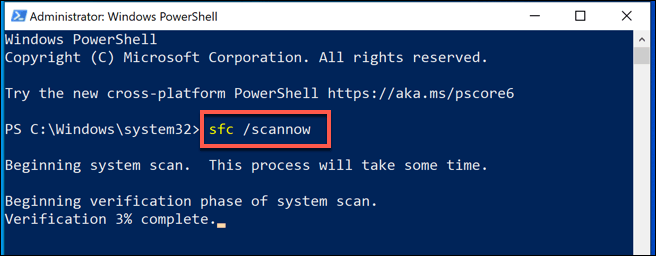
- Ini akan membutuhkan sedikit waktu bagi Windows untuk memindai PC Anda. Itu SFC Alat harus secara otomatis memperbaiki masalah apa pun yang dideteksi, tetapi Anda mungkin perlu menekan Y untuk menerima petunjuk apa pun sebelum proses berakhir.
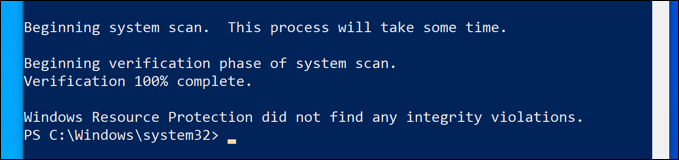
Jalankan utilitas Disk Cek
Alat lain yang berguna untuk dicoba, terutama jika SFC Perintah tidak menemukan masalah, adalah menjalankan chkdsk kegunaan. Seperti alat checker file sistem, chkdsk memungkinkan Anda memindai drive sistem Anda untuk mencari kesalahan.
Jika Anda mencurigai kesalahan kecil dengan hard drive Anda menyebabkan BSOD seperti ini, maka chkdsk akan menjadi alat yang baik untuk dijalankan, karena seringkali dapat membantu memperbaiki sistem file Anda, memotong sektor yang buruk, dan banyak lagi. Menyukai SFC, Anda bisa berlari chkdsk Dari jendela PowerShell atau Command Line dengan hak istimewa Admin.
- Untuk melakukan ini, klik kanan menu Mulai dan klik PowerShell (admin) untuk meluncurkannya. Di jendela PowerShell, ketik chkdsk /r Untuk menjadwalkan pemindaian, lalu tekan Y kunci untuk mengonfirmasi.
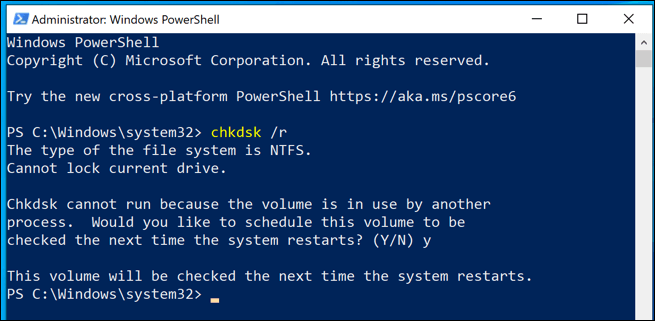
Itu chkdsk Alat berjalan sebagai pemindaian boot, artinya Anda perlu me -reboot PC Anda dan membiarkannya memindai drive Anda sebelum windows boot untuk memastikan tidak ada konflik. Jika ada masalah yang terdeteksi, chkdsk harus memperbaikinya, lalu boot ke windows secara otomatis segera setelah proses selesai.
Periksa pembaruan windows dan driver
Konflik sistem yang menyebabkan BSOD juga bisa menjadi hasil dari driver atau perangkat lunak yang sudah ketinggalan zaman. Jika Anda melihat kesalahan pengecualian kode toko yang tidak terduga di PC Anda, Anda mungkin ingin memeriksa pembaruan Windows, juga mencari pembaruan driver yang tersedia untuk perangkat keras Anda.
Perangkat lunak Windows dan pembaruan driver sering kali datang dengan perbaikan dan peningkatan penting untuk PC Anda yang dapat menghentikan kesalahan BSOD seperti ini terjadi. Anda dapat memeriksa pembaruan windows dan driver dari Pengaturan Windows menu.
- Untuk mengakses menu ini, klik kanan ikon Menu Mulai dan klik Pengaturan pilihan. Dari sini, klik Pembaruan & Keamanan> Unduh (atau Unduh dan pasang) untuk mulai mengunduh dan menginstal setiap pembaruan yang terdaftar sebagai tersedia.
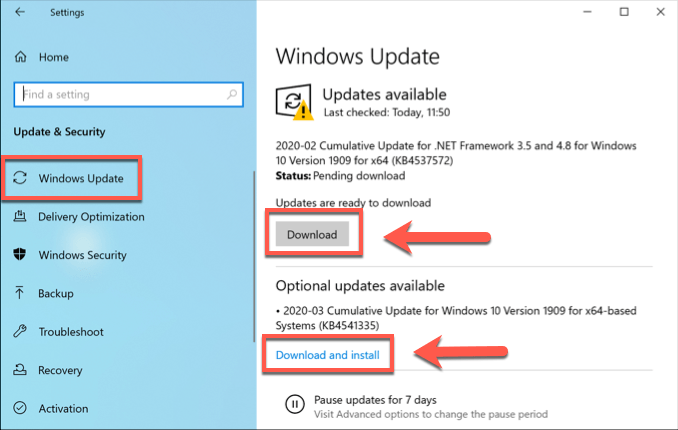
Anda mungkin juga perlu memeriksa situs web produsen untuk pembaruan terbaru, terutama jika Anda menggunakan kartu grafis NVIDIA (atau merek serupa), di mana pembaruan driver lebih umum.
Reset atau instal ulang Windows 10
Jika Anda sudah mencoba yang lainnya, upaya terakhir untuk mengatur ulang atau menginstal ulang Windows kadang-kadang dapat menghapus masalah yang mendasari dengan konfigurasi sistem Anda yang belum dapat Anda mendiagnosis sebelumnya.
Tidak seperti versi Windows yang lebih lama, sekarang dimungkinkan untuk dengan cepat mengatur ulang Windows ke pengaturan defaultnya tanpa perlu menggunakan penghapusan dan pemasangan kembali disk penuh (meskipun opsi ini tetap tersedia).
- Jika Anda ingin mengatur ulang Windows, buka pengaturan Windows dengan mengklik kanan menu Mulai dan mengklik Pengaturan. Dalam Pengaturan Menu, klik Pembaruan & Keamanan> Pemulihan> Memulai.
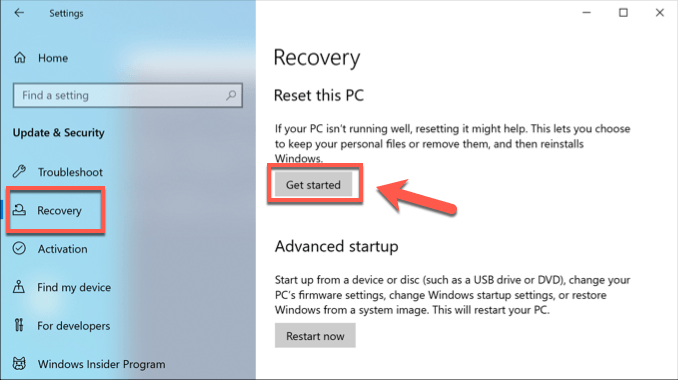
- Anda dapat memilih untuk menyimpan file Anda (klik Simpan file saya untuk melakukan ini) atau bersihkan hard drive Anda dan mulai lagi (klik Hapus semuanya alih-alih).
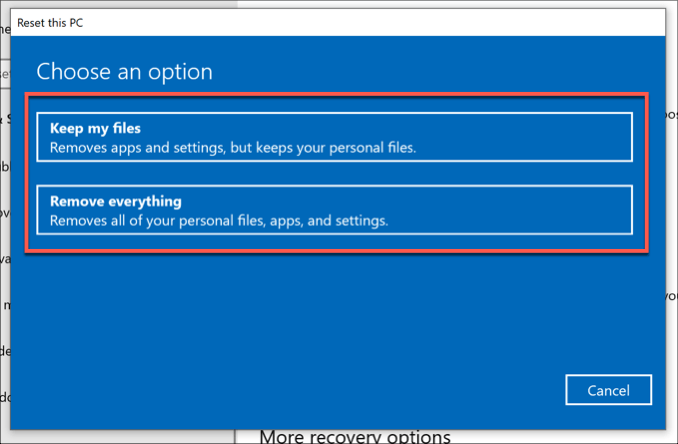
Setelah Anda membuat pilihan, Windows akan memulai proses reset. Anda mungkin diminta untuk menerima atau mengkonfirmasi tahapan lebih lanjut tetapi, setelah proses selesai, Anda harus menemukan bahwa banyak masalah yang lebih umum harus diselesaikan.
Memperbaiki kesalahan BSOD umum di Windows 10
Saat kesalahan pengecualian toko yang tidak terduga muncul di PC Anda, jangan panik. Menggunakan langkah -langkah di atas, Anda harus dapat (dalam kebanyakan kasus) mendapatkan Windows kembali ke urutan kerja. Langkah -langkah serupa juga dapat memperbaiki BSOD lain, seperti kesalahan Windows Stop Code Memory Management BSOD yang disebabkan oleh masalah memori.
Jika Anda berjuang untuk menyelesaikan masalah BSOD, Anda mungkin perlu menemukan dan menganalisis file dump BSOD terlebih dahulu. Namun, terkadang tidak ada perbaikan sederhana, dan hanya mengatur ulang Windows 10 yang dapat memperbaiki masalah (selain mengganti perangkat keras Anda). Instalasi baru bisa memakan waktu, tetapi jika Anda kehabisan pilihan, itu mungkin cara terbaik untuk memperbaiki PC Anda.
Jika Anda memiliki perbaikan sendiri yang ingin Anda bagikan, silakan tinggalkan di bagian komentar di bawah.
- « YouTube tidak berfungsi? Berikut adalah perbaikan cepat untuk dicoba
- Cara membuat gabungan surat di microsoft word »

